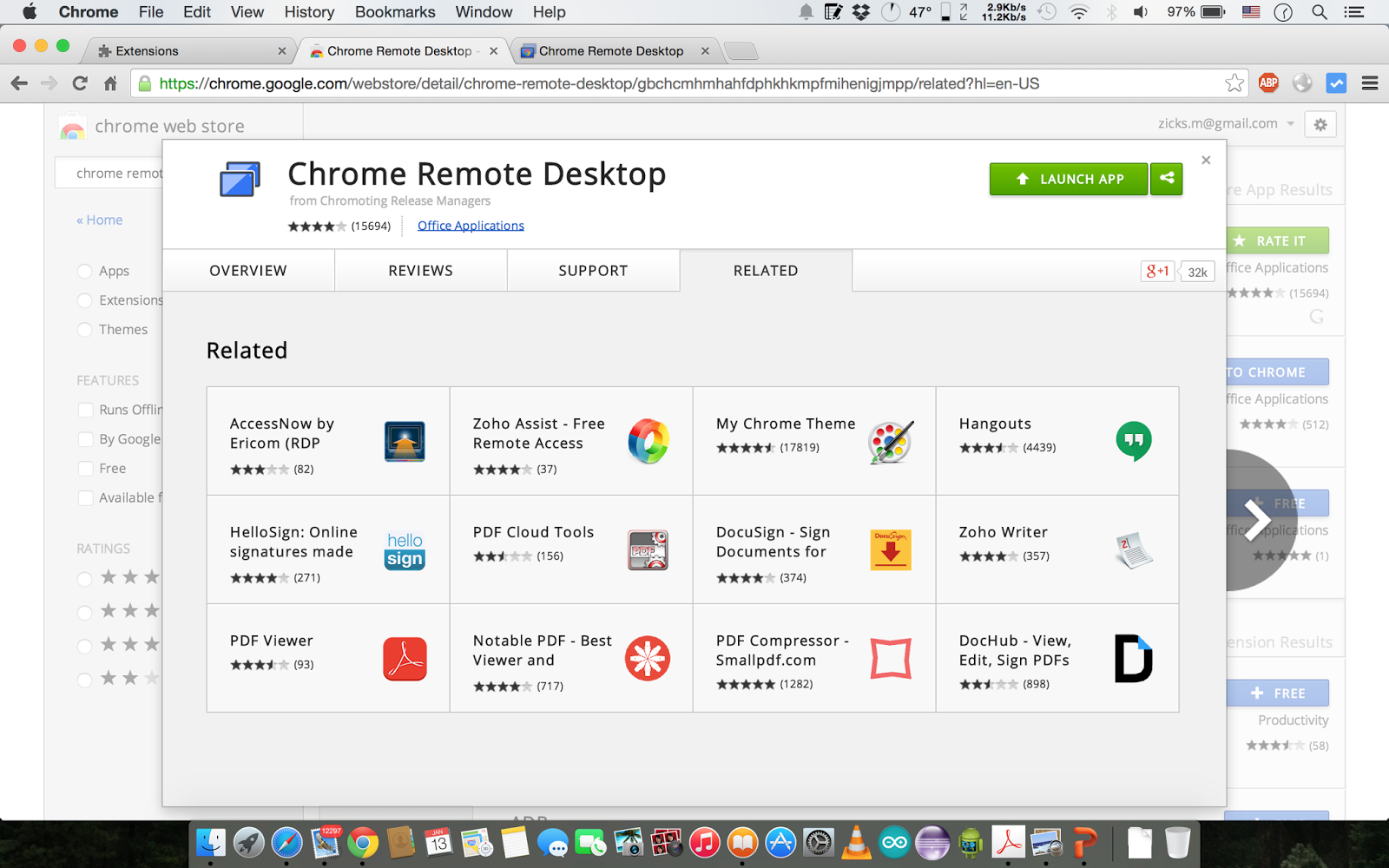Showing posts with label ترقيات اندرويد. Show all posts
حل مشكلة ارتفاع درجة حرارة كالاكسي اس 8
By : Unknown
هاتف سامسونك كالاكسي اس ٨ يعتبر من افضل الهواتف المنتجة من قبل سامسونك على جميع الاصعدة، و لكن مع هذا فقد واجه بعض المستخدمين بعض المشاكل التي من بينها احمرار الشاشة التي تم حلها، لكن المشكلة الاخرى التي واجهت عدة مستخدمين مؤخراً هي ارتفاع حرارة الجهاز حتى عند الاستخدام الاعتيادي للهاتف، حيث سُجِّلت حالات ارتفاع درجة الحرارة الهاتف عند استخدام تطبيقات مثل الـ واتس اب WhatsApp و تطبيق الماسنجر و السكايب.
ترتفع درجة حرارة الهاتف عادةً عند استخدام تطبيقات تتطلب استخدام موارد عالية من الجهاز مثل الالعاب او تسجيل الفيديو بدقة عالية لفترة او عند اجراء مكالمات فيديو عن طريق السكايب او الماسنجر. لكن عندما ترتفع حرارة الهاتف بصورة عالية عند الاستخدام الاعتيادي فهنالك مشكلة ما.
قد تكون المشكلة اما بسبب وجود تطبيق مسؤول عن هذه المشكلة او وجود خطأ برمجي في النظام، قد لا يكون هنالك سببا واحداً بل عدة اسباب مسؤولة عن حدوث هذه المشكلة.
الآن نأتي الى طرق معالجة هذه المشكلة
أولاً: حذف ذاكرة الكاش الخاصة بالهاتف
هذه العملية الاولية تحل معظم مشاكل الهاتف، بتنفيذ هذه العملية سيتم مسح ذاكرة الكاش و اعادة تشغيل جميع العمليات على هاتفك.
ترتفع درجة حرارة الهاتف عادةً عند استخدام تطبيقات تتطلب استخدام موارد عالية من الجهاز مثل الالعاب او تسجيل الفيديو بدقة عالية لفترة او عند اجراء مكالمات فيديو عن طريق السكايب او الماسنجر. لكن عندما ترتفع حرارة الهاتف بصورة عالية عند الاستخدام الاعتيادي فهنالك مشكلة ما.
قد تكون المشكلة اما بسبب وجود تطبيق مسؤول عن هذه المشكلة او وجود خطأ برمجي في النظام، قد لا يكون هنالك سببا واحداً بل عدة اسباب مسؤولة عن حدوث هذه المشكلة.
الآن نأتي الى طرق معالجة هذه المشكلة
أولاً: حذف ذاكرة الكاش الخاصة بالهاتف
هذه العملية الاولية تحل معظم مشاكل الهاتف، بتنفيذ هذه العملية سيتم مسح ذاكرة الكاش و اعادة تشغيل جميع العمليات على هاتفك.
- اطفىء الهاتف بالكامل.
- الان قم بتشغيل الهاتف عن طريق الضغط على زر بيكسبي Bixby + زر الباور + زر رفع الصوت. سيؤدي ذلك الى الدخول في وضع الريكوفري Recovery Mode.
- استخدم ازرار الصوت للتنقل بين الخيارات ثم قم بالذهاب الى "Wipe Cache Partition" ثم اضغط على زر الباور لتثبيت اختيارك.
- قم بتأكيد اختيارك و اعادة تشغيل الجهاز.
- قم بالتحقق من ان المشكلة قد حُلّت ام لا. اذا لم تحل المشكلة قم بالانتقال الى الحل الثاني
ثانياً: الدخول في الوضع الآمن
يتم في هذه الخطوة الدخول في الوضع الآمن و ذلك لإيقاف جميع التطبيقات من العمل في الخلفية. للدخول في الوضع الآمن اتبع الخطوات التالية:
- اطفىء الهاتف كلّياً
- قم بتشغيل الهاتف بصورة اعتيادية ثم اضغط بصورة مستمرة على زر خفض الصوت.
- بعد ظهور القائمة الرئيسية ستلاحظ ظهور علامة الـ Safe Mode في الزاوية السفلى اليسرى من الشاشة.
- جميع التطبيقات الآن متوقفة، تحقق من ان المشكلة قد حُلّت
ثالثاً: تحقق من وجود تحديثات النظام
قم بالذهاب إلى الاعدادات Settings > حول About Device> قسم النظام Software section ثم تحقق من وجود تحديثات جديدة لهاتفك. قد تحل بعض او معضم مشاكل الهاتف عند تحديث الهاتف و التي قد يكون من ضمنها حل مشكلة ارتفاع حرارة الجهاز.
رابعاً: حذف ذاكرة الدالڤيك (اذا كان لديك روت) Wipe Dalvik Cache
اذا كان لديك رووت على هاتفك يمكنك حذف ذاكرة الدالڤيك لإعادة تهيئة الذاكرة المؤقتة لجميع تطبيقات هاتفك. ايضا هذه الخطوة تساعد على حل معضم المشاكل. اذا قمت مسبقاً بتحميل custom recovery و قمت بعمل روت لهاتفك، يمكنك الاقلاع في وضع الريكوفري و قم بحذف ذاكرة الدالڤيك لحل مشكلة الحرارة.
خامساً: إعادة تهيئة كالاكسي اس 8
في هذه العملية سيتم مسح جميع بيانات هاتفك بالكامل بما في ذلك جميع التطبيقات، لذا قم بأخذ نسخة احتياطية لبياناتك قبل الشروع بتنفيذ هذه الخطوة. في حين عدم نجاح الخطوات السابقة، إليك خطوات عمل إعادة تهيئة جذرية لهاتفك.
ملاحظة: قم بأخذ نسخة احتياطية لهاتفك قبل إعادة التهيئة.
- اطفىء الهاتف كلّياً.
- قم بتشغيل الهاتف عن طريق الضغط على زر بيكسبي Bixby + زر رفع الصوت + زر الباور للدخول في وضع الريكوفري.
- استخدم زر خفض الصوت لتحديد "Wipe factory data/reset" ثم اضغط على زر الباور (power button).
- اعد تشغيل الهاتف بعد انتهاء عملية اعادة التهيئة.
- تحقق من ان الهاتف يعمل بدون مشاكل.
سادساً: قم بتثبيت نسخة نظام جديدة
اذا لم تنجح جميع الخطوات السابقة في حل المشكلة، فيجب ان يتم اصلاح المشكلة بعد تثبيت نسخة جديدة من النظام على هاتفك. في حالة استمرار وجود المشكلة في هاتفك حتى بعد تثبيت نسخة جديدة من النظام في هذه الحالة قد يكون هناك خلل ما في الهاردوير عندها يفضل اخذ هاتفك الى اقرب مركز صيانة سامسونك معتمد في منطقتك للتأكد من وجود خلل ما في عتاد الهاتف.
كيفية حل مشكلة اللمس في كالاكسي اس ٦
How to fix galaxy S6 touch screen
By : Unknown
يعتبر سامسونك كالاكسي اس ٦ من الهواتف الرقيقة جداً و مع هذا فهو يحتوي بداخله على مزايا عِدة و عتاد قوي و بهذا فهو يعتبر من الهواتف الذكية المفضلة لدى العديد من الاشخاص من جميع انحاء العالم. لكن مع هذا، فإن الهاتف يأتي مع بعض المشاكل الثانوية مثل البطارية و اللمس الخاص بالشاشة، هنالك بعض المشاكل التي ابلغ عنها بعض المستخدمين مثل ارتفاع درجة الحرارة و بطىء في الأداء.
لكن من المشكلة الأكثر إنتشاراً هي توقف عمل حساس اللمس للشاشة، لذا سنحاول في هذا المقال تحديد اهم اسباب حصول هذه المشكلة و العمل على حلّها بخطوات بسيطة.
إن من أهم اسباب التي تؤدي الى تعطل في حساس اللمس في هاتف كالاكس اس ٦ قد تكون:
طُرق حل مشكلة اللمس لكالاكسي اس ٦:
1. قم بإعادة تشغيل الجهاز
لكن من المشكلة الأكثر إنتشاراً هي توقف عمل حساس اللمس للشاشة، لذا سنحاول في هذا المقال تحديد اهم اسباب حصول هذه المشكلة و العمل على حلّها بخطوات بسيطة.
إن من أهم اسباب التي تؤدي الى تعطل في حساس اللمس في هاتف كالاكس اس ٦ قد تكون:
- إما قد يكون الهاتف قد تعرّض للسقوط او الارتطام بجسم صلب.
- او ان اداء اللمس قد تأثر بسبب التقليل الحاصل في حجم الكونترولر الخاص بلمس الشاشة الذي قامت به سامسونك لمجاراة السُمك القليل للجهاز، حيث أن سامسونك قامت بإصدار بعض التحديثات لمعالجة هذه المشكلة، لذا تأكد من حصولك على آخر التحديثات المتاحة لجهازك.
طُرق حل مشكلة اللمس لكالاكسي اس ٦:
1. قم بإعادة تشغيل الجهاز
قد تُحَل مشكلة توقف عمل اللمس للشاشة بإطفاء الهاتف و إعادة تشغيله يتم إتخاء هذا الاجراء كخطوة أولية لاكتشاف المشكلة. قم بالضغط المطَول على زر قفل الشاشة (power key) و زر خفض الصوت (volume down key) معاً لـ ٧ ثوانٍ. سينطفىء الهاتف، قد تُحل المشكلة بعد انتهاء اقلاع الهاتف.
2. قم بإزالة بطاقة السم (sim card)
اطفىء هاتفك الكالكسي اس ٦ و قم بإخراج بطاقة السم، ثم قم بإعادتها بعد عدة ثوانٍ ثم قم بتشغيل الهاتف و تأكد من حدوث اي تغييرات.
3. قم بإقلاع الهاتف في الوضع الآمن (Safe Mode)
قد يتم حل المشكلة في هذه الخطوة في حالة ان هنالك بعض التطبيقات المثبتة في الجهاز التي تؤثر على عمل لمس الشاشة بصورة سليمة. إذا عاد لمس الشاشة إلى العمل في وضع الآمن (Safe Mode) فإنه على الارجح هنالك احد التطبيقات المثبتة المسببة للمشكلة.
لإدخال الهاتف في الوضع الآمن (Safe Mode) قم بإتباع الخطوات التالية:
- قم بإطفاء الهاتف كُلّياً.
- قم الآن بالضغط على زر قفل الشاشة (power key) لبضع ثوانٍ الى ان يظهر شعار سامسونك
- توقف عن ضغط زر قفل الشاشة (power key) بعد ظهور شعار سامسونك و قم بالضغط على زر خفض الصوت (volume down key). سيتم إعادة تشغيل الهاتف.
- استمر بالضغط على زر خفض الصوت إلى ان يتم إعادة تشغيل الهاتف.
- سيظهر شعار الـ وضع الآمن (Safe Mode) في الزاوية السفلى اليسرى من الهاتف كما مبين في الصورة التالية.
بعد تأكدك من أن هنالك تطبيق معين يسبب هذه المشكلة، قم بإزالة ذلك التطبيق من خلال الذهاب الى اعدادات > التطبيقات > مدير التطبيقات ثم قم بتحديد خيار التطبيقات المحملة و اختر التطبيق لإزالته. إذا كانت لديك العديد من التطبيقات بمكنك ازالتها جميعاً بعمل اعادة ضبط المصنع.
4. حذف بيانات الكاش للهاتف (Cache)
الحل الاخر لهذه المشكلة قد يكمن في حذف بيانات الكاش، لعمل ذلك:
- اظفى الهاتف بالكامل.
- اضغط بصورة مستمرة على زر القائمة الرئيسة "الهوم" (Home button) مع زر خفض الصوت، ثم اضغط على زر قفل الشاشة (Power button).
- استمر بالضغط... عند ظهور شعار سامسونك، قم بإفلات زر قفل الشاشة (Power button) مع الاستمرار بالضغط على زر الهوم و زر خفض الصوت.
- عند ظهور شعار الاندرويد، قم بإفلات باقي الازرار.
- ستشاهد رسالة "Installing System Update" ثم ستظهر شاشة الريكوفري Recovery.
- قم بإستخدام ازرار الصوت للتنقل بين الخيارات و زر قفل الشاشة Power button لتثبيت الاختيار.
- قم باختيار (Wipe cache partition) و تثبيت الاختيار عليه عن طريق الضغط على زر قفل الشاشة.
- بعد الانتهاء من تحديد الاختيار، قم بتحديد الخيار Reboot system now و تثبيت الاختيار لإعادة تشغيل الهاتف.
5. دع هاتفك يرتاح لفترة
يمكن حل مشكلة عدم عمل لمس الشاشة لهاتف كالاكسي اس ٦ عن طريق تقليل الحمل الزائد عن الهاتف، فقد تتوقف استجابة الشاشة عن العمل عند الاستخدام الزائد و المستمر للجهاز بينما قد تميل بعض الهواتف الاخرى الى استهلاك البطارية بصورة مفرطة او ارتفاع حرارتها عندما يزداد الحمل على الهاتف (قد يكون الحمل هو عمل برامج عدة في الخلفية و التي بدورها تستهلك موارد الهاتف بصورة كبيرة او تشغيل تطبيقات تتطلب معالجة كبيرة مثل الالعاب او تسجيل الفيديو لمدة طوريلة. قم بإيقات هذه التطبيقات و اترك الهاتف لفترة قبل استخدامه مرة اخرى.
6. أجراء اعادة التهيئة Hard reset
اذا لم تنجح الخطوات السابقة معك في حل المشكلة، قم بمحاولة اجراء إعادة تهيئة للهاتف (سوف يتم مسح جميع بياناتك من الهاتف عند القيام بهذا الاجراء لذا قم باخذ نسخة احتياظية لملفاتك back up قبل التنفيذ).
للقيام بذلك اتبع الخطوات التالية:
- اضغط على زر رفع الصوت و زر قفل الشاشة و زر الشاشة الرئيسية و استمر بالضغط الى ان يظهر شعار الكالاكسي.
- الان قم بترك زر قفل الشاشة مع الاستمرار بالضغط على زر رفع الصوت و زر الشاشة الرئيسية.
- قم بترك الزرين الاخرين عند ظهور شاشة الريكوفري.
- استخدام ازرار الصوت للتنقل بين الخيارات و زر قفل الشاشة لتثبيت الاختيار
- قم بتحديد factory data reset و الذي سيقوم بمسح جميع محتويات هاتفك و اعادة تشغيل.
خطوات تحميل اندرويد لولي بوب على الكالاكسي اس 3
By : Unknown
في هذا المقال سوف يتم شرح خطوات تحميل و تنصيب روم اندرويد CM12 لولي بوب على هاتف كالاكسي اس 3 GT-i9300 و قد جربتها على جهازي الاس 3 و النظام يعمل بصوره رائعة.
ملاحظة: هذه النسخة من لولي بوب هي نسخة غير رسمية و قد تحمل بعض المشاكل.
الان مع الخطوات:
الخطوة الاولى:
قم بأخذ نسخة احتياطية لجميع ملفاتك و تطبيقاتك قبل البدء بأي عملية.
الخطوة الثانية:
قم بتحميل ملف الروم cm12-20150202 من هنــــــــــا
قم بتحميل تطبيقات غوغل gApps من هنـــــــــــا
بعد اكتمال التحميل قم بنقل الملفات الى الذاكرة الخارجية للهاتف.
الخطوة الثالثة:
الان قم بالدخول في وضع الريكوفري مود (Recovery Mode):
- اطفىء الجهاز.
- قم بالضغط المطول على زر رفع الصوت + زر الهوم + زر البور. الى ان يظهر شعار سامسونك على الشاشة عندها قم برفع الضغط عن زر البور مع استمرار الضغط على زر الهوم و زر رفع الصوت الى ان بتم الدخول في وضع الريكوفري.
الخطوة الرابعة:
الان سنقوم بمسح جميع ملفات النظام:
- اختر wipe data/factory reset >> yes
- اختر wipe cache partition >> yes
- اختر advance >> wipe dalvik cache >> yes
قم بالرجوع الى الصفحة الرئيسية ثم قم باختيار install zip from sdcard
بعد ذلك اختر الملف الذي قمت بنفله الى بطاقة الذاكرة والذي يحمل اسم cm12-20150202-UNOFFICIAL-i9300.zip اضغط زر بور بعد تحديد الملف ليتم التنصيب.
بعد اكتمال التحميل قم بتنصيب تطبيقات غوغل gapps-lp-20141109-signed.zip اضغط على زر البور لتثبيت الملف و انتظر لحين الاكتمال.
تحكم بحاسوبك عن بعد بواسطة هاتفك الذكي مع Chrome Remote Desktop
By : Unknown
Chrome Remote Desktop تسمح لك بالدخول الى حاسوبك والتحكم به عن بعد عن طريق الانترنت، على سبيل المثال، يمكنك الوصول الى ملفاتك بواسطة حاسوب اخر. او يمكنك ان تعطي لصديقك صلاحيات محددة للدخول الى حاسوبك ليساعدك في حل احد المشاكل التي تواجهها في الحاسوب الخاص بك.
الان اليك خطوات تحميل و تنصيب التطبيق و كيفية عملها:
قم بتحميل Chrome Remote Desktop app على جميع الاجهزة التي تريد الوصول اليها عن بعد و ايضا على الاجهزة التي ستستخدمها للوصل الى الاجهزة الاخرى.
- قم بزيارة صفحة Chrome Remore Desktop app في متصفح الكروم.
- في الزاوية العليا اليمنى من النافذة، قم بالضغط على + Free button للتحميل.
- اضغط على Add في النافذة التالية.
بعد ما يتم تحميل الاداة و اضافتها، ستشاهد ايقونة الـ Chrome Remote Desktop  موجوده في الـ App Launcher
موجوده في الـ App Launcher  .
.
لتمكين الوصول عن بعد الى الجهاز، ستحتاج الى استخدام حساب غوغل (اذا كنت لا تملك حساب غوغل قم بعمل حساب جديد من هنا).
- قم بفتح تبويب جديد او نافذة جديدة في متصفح كروم.
- قم بالضغط على ايقونة التطبيقات
.
- قم بفتح الـ Chrome Remote Desktop.
- اذا ظهر زر Get Started في صندوق الـ My Computers، اختره لعرض خيارات الاتصال عن بعد.
- اختر Enable remote connections.
- قم بتحميل الـ Chrome Remote Host Service.
يمكنك الوصول لاي اتصال عن بعد ممكن على اي حاسوب بنفس حساب غوغل. تأكد من ان الجهاز الذي تريد الوصول اليه يعمل و متصل بالانترنت. (لا يتطلب ان يكون متصفح كروم يعمل على الحاسب الذي يراد الوصول اليه)
- افتح تبويب جديد في متصفح كروم.
- اضغط على ايقونة التطبيقات (
).
- قم بفتح تطبيق الـ Chrome Remote Desktop.
- اذا ظهر زر الـ Get Started قم بالضغط عليه لعرض الاجهزة التي يمكن الوصول اليها.
- اختر الجهاز الذي ترغب بالوصول اليه من القائمة.
- قم بإدخال رمز الـ PIN الذي قمت بتخصيصه للحاسب.
- اضغط على Connect.
لايقاف الاتصال قم بالضغط على Disconnect من القائمة المنسدلة عند توجيه مؤشر الماوس الى اعلى وسط الصفحه.
اسوأ المشاكل في اندرويد 5.0 و كيفية حلها
By : Unknown
اسوأ المشاكل في اندرويد 5.0 و كيفية حلها
سنناقش معاً في هذا المقال ابرز المشاكل الشائعة في الاصدار الجديد من اندرويد 5.0 لولي بوب و تجربة بعض الحلول التي قد تحد من هذه المشاكل.
مشكلة شبكة الـواي فاي Wi-Fi:
العديد من الاشخاص الذين يقومون بترقية اجهزتهم الى الانظمة الاحدث قد يعانون من مشاكل في شبكة الواي فاي سواء في الاندرويد او حتى الـ iOS. وبالطبع اندرويد 5.0 لولي بوب ليس مستثنى من هذه المشكلة. فهنالك بعض المستخدين قاموا بالابلاغ عن فقدانهم الاتصال بالانترنت بينما اخرون لا يستطيعون الاتصال اصلا. يبدو ان الاجهزة الاقدم مثل النيكسوس 5 والنيكسوس 10 كانت اكثر عرضة لهذه المشاكل من غيرها. في بعض الحالات، تكون هذه المشاكل هي اخطاء برمجية بيسطة (bugs) سيتم حلّها في التحديثات القادمة وبالتالي سيتوجب عليك الانتظار لحين صدور التحديث لحل هذه الاخطاء.
لكن هنالك بعض الحلول المؤقته التي يمكن اتباعها للتخلص من المشكلة لحين صدور التحديث الجديد:
قام بعض المستخدمين في محاولة لحل هذه المشكلة بعمل (نسيان الشبكة) (عن طريق الضغط المطول على اسم الشبكة المتصل عليها) ثم اعادة الاتصال بها وبالتالي نجحت العملية لديهم في حل تلك المشكلة، يمكنك تجربة ذلك اذا كنت تواجه نفس المشكلة.
بينما القيام بإعادة ضبط المصنع اصلح مشكلة "الواي فاي" لاشخاص آخرين.
و ربما ايضا يتوجب عليك ازالة بعض التطبيقات القديمة من على جهازك، (بصورة مؤقتة على الاقل)، حيث لوحظ لدى بعض الاشخاص اختفاء الشبكة بسبب تحديث احد التطبيقات. (اذا كان لديك تطبيق لم يصدر له تحديث منذ مدة، ربما يكون هو السبب في المشكلة).
اعادة تشغيل للهاتف و الراوتر من الممكن ان يحل المشكلة لدى البعض. هنالك من قام بتغيير الباند للواي فاي Wi-Fi channel (في ضبط الشبكة المتقدم Advanced setting). يمكنك ايضا تغيير الضبط من الراوتر.
كيفية اعادة تمكين الجات في تطبيق الفيسبوك للاندرويد
By : Unknown
معضمنا يعلم أنَّ دردشة تطبيق الفيسبوك لم تعد تعمل بعد تحديث الاخير، حيث تم اضافة هذه الميزة المزعجة و التي يتوجبك عليك تحميل تطبيق الـ Messenger الخاص للفيس لكي تتمكن من الدردشة في الفيسبوك.
قام احد المطورين في موقع XDA-Developers من تطوير تطبيق يقوم بإعادة تمكين الدردشة لـتطبيق الفيسبوك دون الحاجة لتحميل تطبيق الـ Messenger.
العملية لا تحتاج الى ان يكون الجهاز به رووت (Root isn't needed). وهي تعمل على جميع الاجهزة التي تعمل بنظام اندرويد من اصدار 2.3 الى اخر اصدار 5.0 Lollipop.
من مساوئ تحميل تطبيق تطبيق الـ Messenger + تطبيق الـ Facebook في نفس الوقت: هي استهلاك البطارية بشكل كبير و ايضا اخذ مساحه من الذاكرة العشوائية (الرام/Ram) و ايضا قد يسبب بطئ في اداء الجهاز (خاصة في اجهزة اندرويد متوسطة المواصفات). بينما ستتمكن من تفادي تلك المشاكل انفة الذكر بمجرد اعادة تفعيل الجات الخاص بتطبيق الفيسبوك نفسه.
اذا كنت قد قمت بتحميل تطبيق الماسنجر Messenger، قم بإزالته من جهازك، بعد ذلك قم بتحميل هذا التطبيق من الرابط التالي لاعادة تفعيل الدردشة من تطبيق الفيسبوك.
لقد تمت تجربة الاداة على اصدارات الفيسبوك التالية:
- 20.0.0.25.15+any version before
- 21.0.0.23.12
- 22.0.0.8.13
- 22.0.0.15.13 (latest Play Store version)
- 23.0.0.0.8
- 23.0.0.3.14 (latest Beta version)
- 24.0.0.0.1
- 24.0.0.0.2 (latest Alpha version)
(قد يتوقف عمل الاداة في التحديثات القادمة لتطبيق الفيسبوك)
حل مشكلة الكاميرا لل اس 3
By : Unknown
اذا واجهتك الرسالة التالية "Warring: Camera Failed" على جهازك الـ S3، لا تصاب بالذعر لانها مشكلة بسيطه و تحتاج حل بسيط. في الحقيقة هذه المشكلة هي مشكلة في النظام اكثر مما قد تكون مشكلة هاردوير. في هذا المقال سنحاول اكتشاف المشكلة ومحاولة حلها ابتداء من ابسط حل انتفال الى حلول متقدمة، قم بمحاولة الحلول البسيطة اولا.
هنالك على الاقل 3 اشياء يمكنك فعلها لحل هذه المشكلة، سنبدا بالحل الابسط:
- قم بمسح الكاش والبيانات للكاميرا (clear Camera Cache & Data)
- من القائمة الرئيسية، قم بالضغط على زر القائمة.
- قم باختيار الـضبط (setting) من الخيارات المتاحه.
- من الضبط قم باختيار "مدير التطبيقات" Application Manager.
- قم بالتمرير مرتين الى اليسار لكي يتم عرض جميع التطبيقات.
- قم بالبحث عن تطبيق الكاميرا، ثم اضغط عليه لكي يتم فتح النافذة الخاصة بالتطبيق.
- اختر (اغلاق اجباري) او (Force Close).
- اختر (مسح الكاش) (Clear Cache).
- اختر (مسح البيانات) (Clear Data). "جميع الاعدادات لهذا التطبيق سيتم ازالتها عند القيام بذلك".
- قم بإعادة تشغيل جهازك.
- قم بالتحقق من ان تطبيق الكاميرا يعمل ام لا.
قمنا بذلك لان سبب مشكلة تطبيق الكاميرا عادة ما تكون بسبب بيانات الكاش التالفة، و التي توجب عليك تنظيفها او مسحها. عند الضغط على (الاغلاق الاجباري/ Force Close) سيتم ايقاف التطبيق من العمل، (Clear Cach/ مسح الكاش) سيقوم بمسح جميع الملفات المستخدمة من قبل هذا التطبيق عند تشغيله بينما (مسح البيانات/Clear Data) سيقوم بمسح جميع الاعدادات بما في ذلك اعدادت المستخدم. (هذه العملية لا تؤثر على التطبيقات الاخرى).
Tag :
اندرويد,
ترقيات اندرويد,
كيفية تحميل اندرويد 5.0 لولي بوب على كالاكسي اس 4 How to install Android 5.0 Lollipop on Galaxy S4
By : Unknown
سامسونك كالاكسي اس٤ و كالاكسي اس ٥ انظموا مع مجموعه الاجهزة التي تحصل على اندرويد 5 لولي بوب عن طريق روم CyanogenMod 12 (CM12) featuring Android 5.0 Lollipop.
كل الشكر لفريق XDA developers على جهودهم في تكوين هذه الرومات الرائعة، حيث حصل كل من الجيل الرابع والخامس من سلسلة سامسونك كالاكسي اس على اندرويد 5.0 معالج بـ CM12 builds على الرغم من انها غير رسميه.
كل الشكر لفريق XDA developers على جهودهم في تكوين هذه الرومات الرائعة، حيث حصل كل من الجيل الرابع والخامس من سلسلة سامسونك كالاكسي اس على اندرويد 5.0 معالج بـ CM12 builds على الرغم من انها غير رسميه.
احد اعضاء في XDA Developers وهو AntaresOne نشر CM12 مبينة للـ Qualcomm Snapdragon 600 مشّغل الكالاكسي اس 4 الذي يحمل الموديل GT-I9505. بما انه هذه النسخة غير رسمية، فهنالك عدد من الميزات لا تعمل مثل:
الذاكرة الخارجية SD card، و الـ GPS و الـinfrared و NFC و RIL و الصوت.
اذن، بما ان هذا الاصدار من الروم هو ما يزال في مرحلة البيتا (Beta Version)، فهنالك العديد من الاخطاء التي قد تواجهك والتي قد تعيق استخدامك اليومي للجهاز، لذلك اذا كنت مستخدم عادي فلا تحاول القيام بذلك فمن الافضل الانتظار لحين صدرو النسخة الرسمية لجهازك التي من المتوقع صدورها في الربع الاول من العام القادم، اما اذا كنت مستخدم متقدم لديك تجارب مسبقة في استخدام الرومات وتحب المغامرة فيكمنك اكمال المقال وتجربة الروم على مسؤليتك بالكامل.
قبل البدء يجب اتخاذ الاتي:
- قم بعمل نسخ احتياطي Backup لكافة ملفات جهازك قبل البدء بأي عملية.
- قم بتمكين الـ USB debugging عن طريق الذهاب الى Setting >> Developer options.
- العملية تتطلب رووت على جهازك. للمزيد من المعلومات عن كيفية عمل الروت و تنصيب اداة الريكوفيري قم بزيارة المقال من هنـــــــــا.
- تأكد من شحن جهازك 80% على الاقل.
- تأكد من رقم الموديل لجهازك الاس 4 (تنصيب روم مختلف لرقم موديل جهازك قد يعطب جهازك).
- نحن غير مسؤلين عن اي ضرر قد يحدث لجهازك (استمرارك هو على مسؤليتك بالكامل)
كيفية تحويل متجر غوغل بلي الى المتجر الامريكي
By : Unknownفي هذا المقال سوف يتم توضيح عملية تحويل متجر غوغل بلي من اي بلد الى المتجر الامريكي، وذلك لأن العديد من التطبيقات غير متوفرة الا في المتجر الامريكي و ايضا عدم وجود باقي اقسام المتجر مثل قسم الكتب و الافلام والموسيقى و غيرها، بالاضافة الى امكانية اظهار البرامج المدفوعة (بعد التحويل الى المتجر الامريكي) وبالتالي امكانية شراء بطاقات غوغل بلي وشحنها وشراء التطبيقات.
بهذه العملية سيتم تحويل متجر غوغل بلي الخاص بحسابك الى المتجر الامريكي دون الحاجة الى استخدام برامج الـ VPN او تغيير الاي بي او غيرها من الطرق. الآن لنبدأ بالخطوات:
(يمكن اتمام العملية من خلال هاتفك)
الخطوة الاولى:
قم بمسح جميع حسابات غوغل من هاتفك، بحيث يكون حسابك غير مرتبط بأي جهاز آخر.
الخطوة الثانية:
قم بتشغيل البروكسي، وقم بادخال هذه البيانات
Proxy Host Name: 72.64.146.136
Proxy Port: 43
(اذا فشل الاتصال بعد ادخال البروكسي اعلاه، حاول ادخال احد عناوين الـ IP address مع الـ Port من موقع freeproxylists.net )
الخطوة الثالثة:
ادخل على المتجر (غوغل بلي) وقم بعمل حساب جديد.
الخطوة الثانية:
قم بتشغيل البروكسي، وقم بادخال هذه البيانات
Proxy Host Name: 72.64.146.136
Proxy Port: 43
(اذا فشل الاتصال بعد ادخال البروكسي اعلاه، حاول ادخال احد عناوين الـ IP address مع الـ Port من موقع freeproxylists.net )
الخطوة الثالثة:
ادخل على المتجر (غوغل بلي) وقم بعمل حساب جديد.
حل مشكلة اللمس لاجهزة الاندرويد
By : Unknown
اتبع الخطوات التالية الى ان تصل الى تصنيف مشكلتك.
الخطوة الاولى: اعد تشغيل جهازك (Restart your device)
الخطوة الاولى: اعد تشغيل جهازك (Restart your device)
٨٠٪ من الاجهزة تُحل مشكلة اللمس لها بهذه الطريقة، تطبيقات قفل/تعديل الشاشة غالبا ما تؤثر على استجابة اللمس للشاشة، في هذه الحالة تحتاج الى اعاده التشغيل لجهازك.
لكن! كيف يمكنك اعادة التشغيل اذا كان اللمس لا يعمل!؟
- قم بالضغط مع الاستمرار على زر الباور (power) لمده عشرة ثوانٍ او الى ان تصبح الشاشة سوداء.
- انتظر لدقيقة او دقيقتين ثم قم بتشغيل جهازك بصورة اعتيادية باستخدام نفس زر البور.
الخطوة الثانية: قم بإزالة بطاقة الذاكرة الخارجية و بطاقة السيم (SIM Card).
قم بإطفاء هاتفك قم قم بإزالة بطاقة الذاكرة الخارجية و بطاقة السم كارد، ايضاً قم بإزالة بطارية الهاتف لبضع ثوانٍ ان امكن ثم اعد تركيب البطارية و تشغيل الجهاز.
Tag :
اندرويد,
ترقيات اندرويد,
حل مشكلة الشحن للنوت 3
By : Unknown
حل مشكلة الشحن للكالاكسي نوت 3
مشكلة توقف استقبال الهاتف للشحن من المشاكل الشائعه لاجهزة النوت ٣ حيث تتوقف النسبة المئوية للبطارية عن الزياده بعد ترك الهاتف لساعات على الشحن!!
وايضا هناك ممن يشكو فقدان شحن البطارية بسرعه حتى عند الشحن فإن نسبة البطارية لا تزداد!!
الاسباب المحتملة:
- تلف البطارية.
- مشكلة في الشاحن.
- مشكلة في كيبل الشحن USB charging cable.
- مشكلة في التوصيلات للكيبل (راس الكيبل الذي يتم ربطه بالجهاز).
- او الـ كونيكتور للهاتف يحتاج الى تبديل.
- تلف الهاتف بسبب تعرضه للماء.
- او قد تكون مشكلة في الهاردوير.
Tag :
اندرويد,
ترقيات اندرويد,